إعداد العناصر للنسخ
يتم عرض الشاشة التالية من خلال الضغط على زر الوظيفة (Function) الأيمن في شاشة النسخ الاحتياطية.
استخدم الزر 
 لتغيير عنصر الإعداد، واستخدم الزر
لتغيير عنصر الإعداد، واستخدم الزر 
 لتغيير الإعداد.
لتغيير الإعداد.
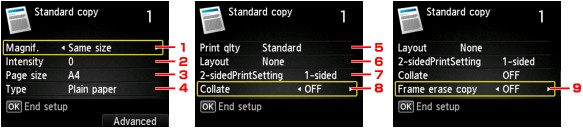
 ملاحظة
ملاحظة
-
لا يمكن تحديد بعض الإعدادات مقترنة مع إعداد عنصر إعداد آخر أو قائمة النسخ. إذا تم تحديد إعداد لا يمكن تحديده مع غيره من الإعدادات، فسيتم عرض Error details على شاشة LCD. في هذه الحالة، اضغط على زر الوظيفة (Function) الأيسر لتأكيد الرسالة، ثم قم بتغيير الإعداد.
-
يتم الاحتفاظ بإعدادات حجم الصفحة ونوع الوسائط وما إلى ذلك حتى إذا تم إيقاف تشغيل الجهاز.
-
عند بدء عملية النسخ في قائمة النسخ غير المتاحة مع الإعداد المحدد، سيتم عرض The specified function is not available with current settings. في شاشة LCD. قم بتغيير الإعداد باتباع الإرشادات التي تظهر على الشاشة.
-
Magnif. (التكبير)
تحديد طريقة التصغير/التكبير.
-
Intensity
تحديد درجة الكثافة. عند تحديد Auto، يتم ضبط الكثافة تلقائيًا طبقًا للمستندات الأصلية التي تم تحميلها على السطح الزجاجي. يتم عرض Auto في شاشة وضع الاستعداد للنسخ.
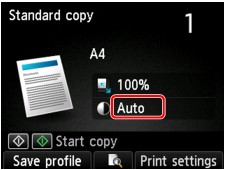
 ملاحظة
ملاحظة-
عند تحديد Auto، قم بتحميل المستند الأصلي على السطح الزجاجي.
-
-
Page size
لتحديد حجم الصفحة الخاص بالورق الذي تم تحميله.
-
Type (نوع الوسائط)
-
Print qlty (جودة الطباعة)
لضبط جودة الطباعة وفقًا للمستند الأصلي.
 هام
هام-
إذا كنت تستخدم Standard مع تعيين Type على Plain paper ولم تكن الجودة كما هو متوقع، فحدد High للإعداد Print qlty ، وحاول النسخ مرة أخرى.
-
حدد High للإعداد Print qlty للنسخ بدرجات اللون الرمادي. يُستخدم إعداد تدرج الرمادي في الحصول على تدرج ألوان في نطاق درجات اللون الرمادي بدلاً من الأسود أو الأبيض.
-
-
Layout
حدد التخطيط.
-
2-sidedPrintSetting
حدد ما إذا كنت ستقوم بإجراء النسخ على الوجهين أم لا.
-
Collate
حدد ما إذا كنت ستحصل على نتائج طباعة تم فرزها عند طباعة نُسخ متعددة من مستند أصلي متعدد الصفحات أم لا.
-
Frame erase copy
عند نسخ مستندات أصلية سميكة مثل الكتب، يمكنك إجراء النسخ بدون ظهور هوامش سوداء حول الصورة أو ظلال شبكية.


